CAD 블록은 단일 2D 또는 3D 객체로 동작하는 이름이 지정된 객체 그룹으로, 도면 기호, 공통 구성 요소 및 표준 세부 사항 등의 반복적인 컨텐츠를 제작하는 데 사용할 수 있습니다. 블록을 사용하면 컨텐츠를 재사용하고 공유할 수 있으므로 시간을 절약하고, 일관성을 유지하고, 파일 크기를 줄이는 데 도움이 됩니다.
객체 모음 가져오기
CAD 블록
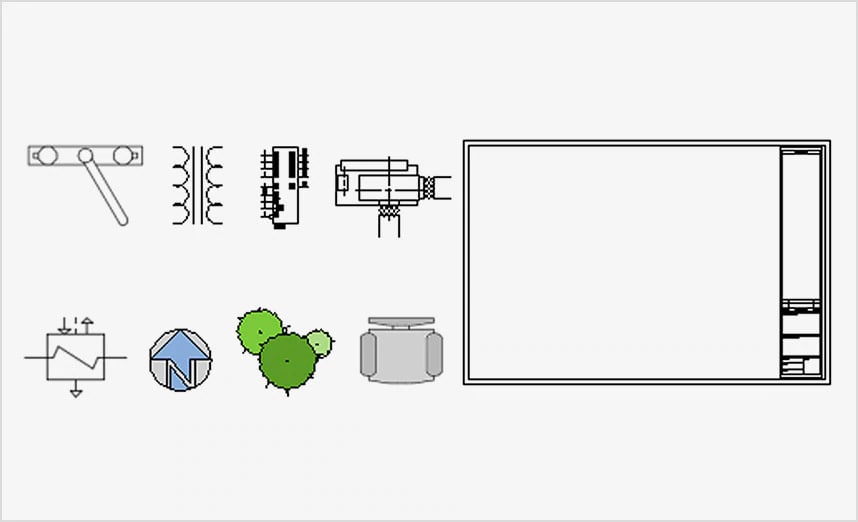
CAD 블록은 무엇일까요?
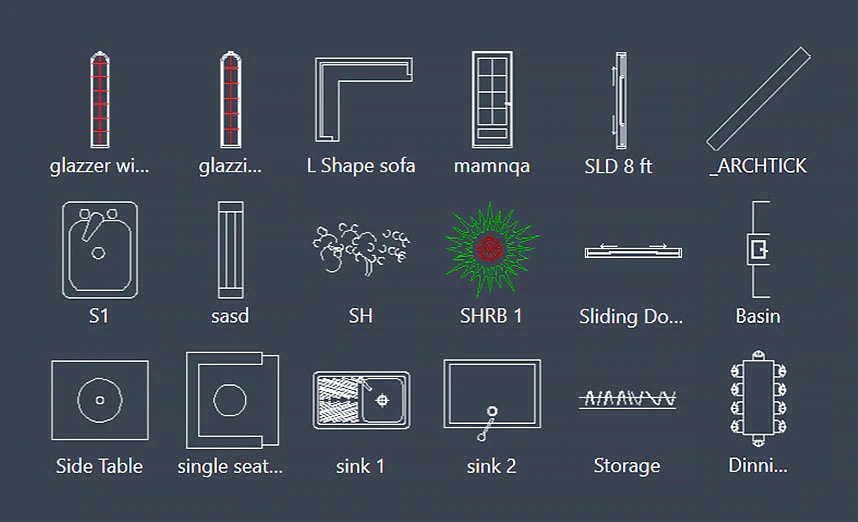
CAD 블록은 어떻게 사용하나요?
CAD 블록을 직접 작성하거나 AutoCAD 및 AutoCAD LT 소프트웨어에서 미리 작성된 블록을 선택할 수 있습니다. 도면 파일이나 도면 파일 내에서 블록 정의를 지정하여 블록을 CAD 도면에 삽입합니다. 그런 다음 쉽게 블록을 이동, 복사, 회전하거나 블록의 크기를 조정하면 됩니다.
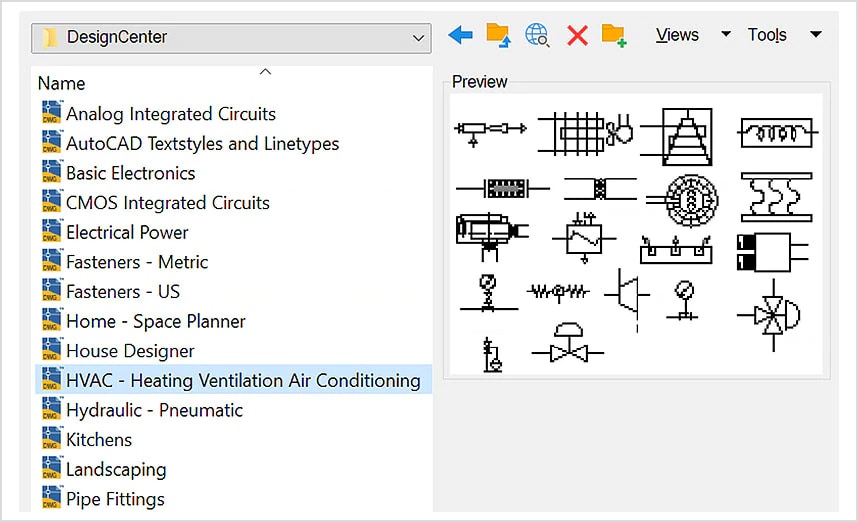
CAD 블록은 어디에서 다운로드할 수 있나요?
AutoCAD와 함께 제공되는 샘플 파일에 일부 기호가 포함되어 있습니다. DesignCenter 폴더로 이동하면 다양한 샘플 도면을 확인할 수 있으며 각 샘플 도면에는 관련 블록 정의 세트가 포함되어 있습니다.
다음은 유용한 기타 블록 라이브러리 리소스입니다.
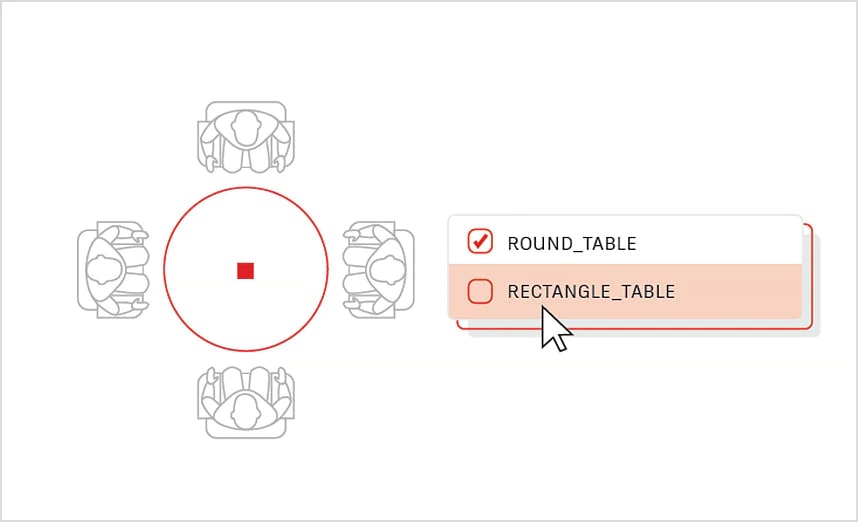
동적 블록이란 무엇인가요?
동적 블록을 사용하면 시간을 절약하고 파일 크기를 줄일 수 있습니다. 여러 정적 블록을 삽입하는 대신 용도에 따라 쉐이프, 크기 또는 구성을 변경할 수 있는 블록을 하나 작성합니다. CAD 블록에 속성이나 동적 특성을 추가하여 다양한 텍스트 문자열, 쉐이프 또는 크기로 사용합니다.

동적 블록을 사용해야 하는 이유는 무엇인가요?
동적 블록은 유연하며 지능적입니다. 작업 중에 도면의 동적 블록 참조를 간편하게 변경할 수 있으므로 사용자 그립이나 특성을 통해 형상을 조작하는 것이 가능합니다. 현장에서 블록 참조를 조정할 수 있습니다. 예를 들어 다양한 테이블 유형 및 의자 설정에 대해 여러 블록을 작성하는 대신 하나의 테이블 블록을 작성하면 됩니다.
CAD 블록 도움말 동영상
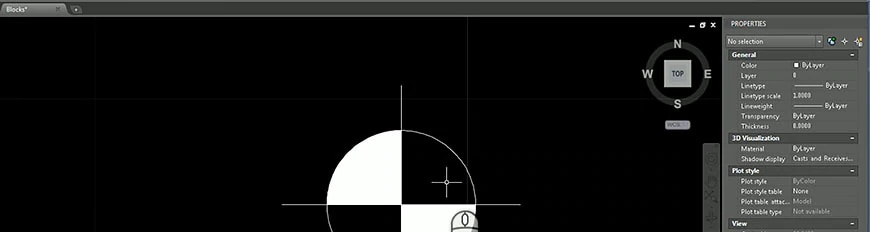
블록 기초: 기존 블록에서 새 블록 작성
이미 도면에 있는 블록과 유사한 블록을 작성하는 방법을 알아보십시오. 이 동영상에서는 하나의 시작 블록에서 4개의 블록을 작성하는 방법을 보여줍니다.
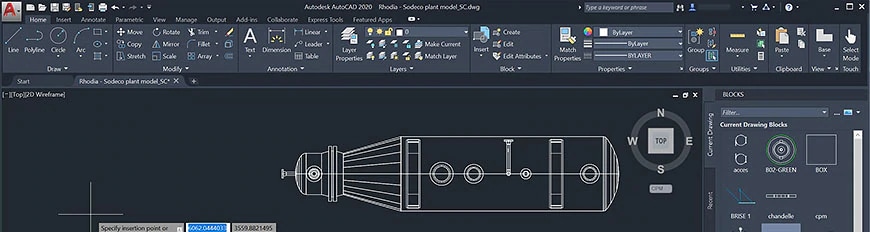
AutoCAD 2020: 블록 팔레트
시각적 갤러리를 사용하여 최근에 사용한 도면 또는 특정 도면 리스트에서 블록을 효율적으로 삽입하는 방법을 알아보십시오.
동종업계 종사자의 CAD 블록 사용 사례 확인
-

ALIKA DESIGN
시장 기회 확대 및 업계에서 증가하는 수요 충족
개인 여성이 운영하는 인테리어 설계 업체에서 AutoCAD 기술을 활용하여 고객 뿐 아니라 다른 인테리어 디자이너들에게 서비스를 제공하고 있습니다.
-

자연스럽게 설계
조경 설계 비즈니스 성장 지원
조경 설계자가 자신의 비즈니스를 시작하게 된 동기와 설계 프로세스에서 성공하는 데 AutoCAD LT가 어떻게 도움이 되었는지를 공유합니다.
-

STUDIO A ARCHITECTURE
AutoCAD를 사용하여 노년층을 위한 향상된 삶의 질 제공
AutoCAD와 Architecture 툴셋은 설계 업체가 삶의 질이 가장 중요한 독립적 및 원호 생활 시설을 설계하도록 도와줍니다.
CAD 블록 튜토리얼
-
기초로 돌아가 블록을 삽입, 작성, 재정의하는 방법을 알아보십시오.
-
정적 블록을 동적 블록으로 변환하여 효율을 높이십시오.
-
AutoCAD에서 동적 블록을 최대한 활용하는 방법을 알아보십시오.